오늘은 엑셀에서 "개발도구"탭을 활성화하는 방법을 알아보겠습니다.

보통 엑셀을 시작하면, 아래와 같이 탭 안에 "개발도구"탭이 추가되어 있지 않습니다. 하지만 우리가 VBA 를 사용해 매크로나 사용자 정의 함수를 만들어야 한다면, "개발도구"탭을 활성화 시켜야 하는데,
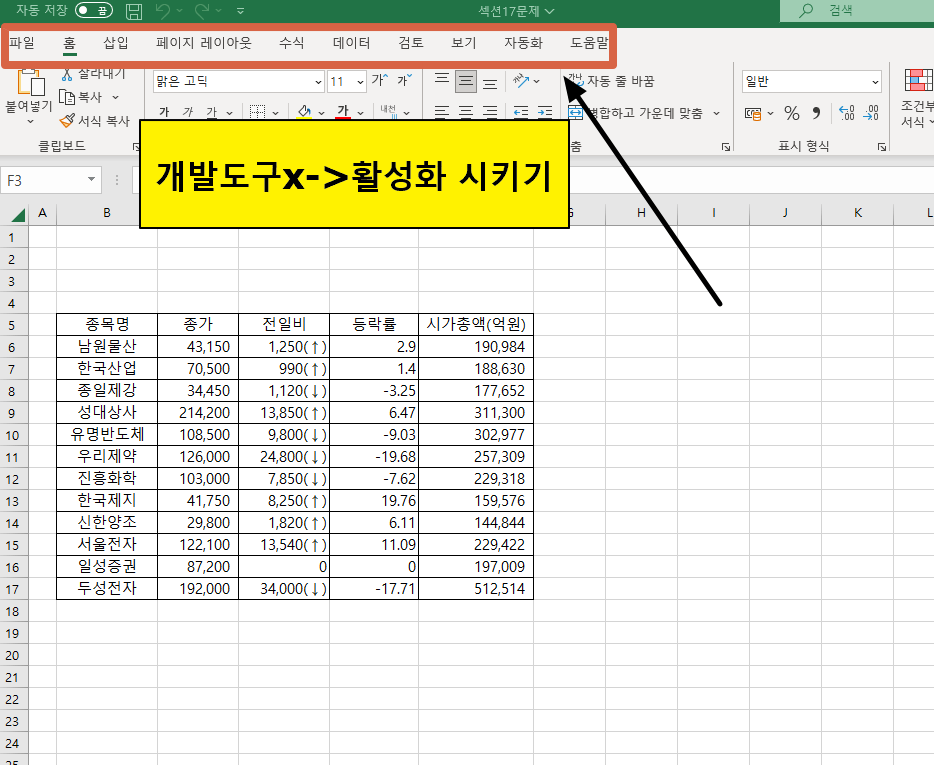
그 추가방법은 아래와 같습니다.
우선 엑셀에서 "파일"을 클릭합니다.

다음으로 아래와 같이 "옵션"을 선택해줍니다.

옵션 화면에서 "리본 사용자 지정:을 클릭해줍니다.

그러면 아래와 같이, 오른쪽 아래 "개발도구"탭이 클릭 해제 되어있는것을 확인할 수 있습니다.
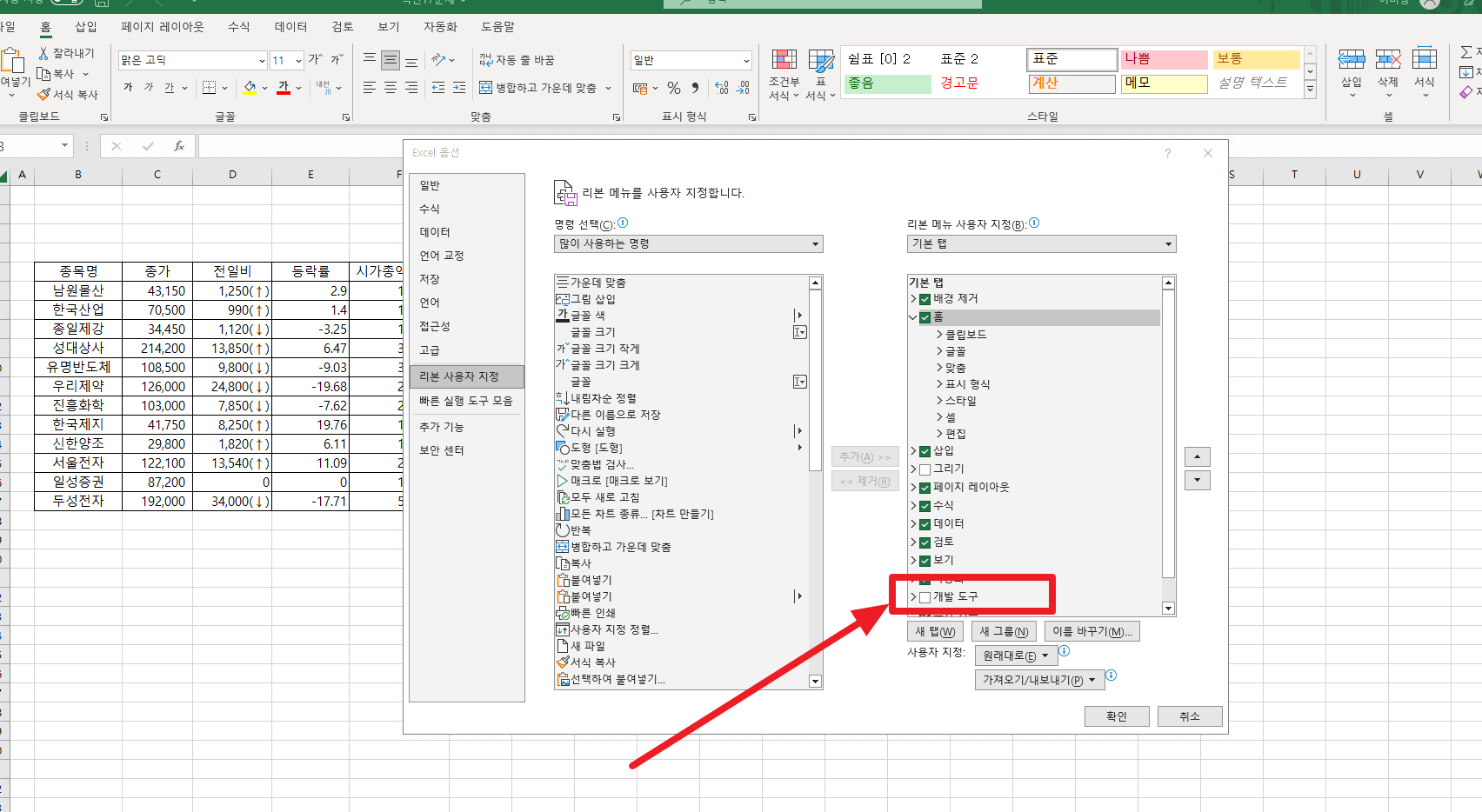
이 "개발도구"탭을 클릭 해주고, 확인을 눌러줍니다.
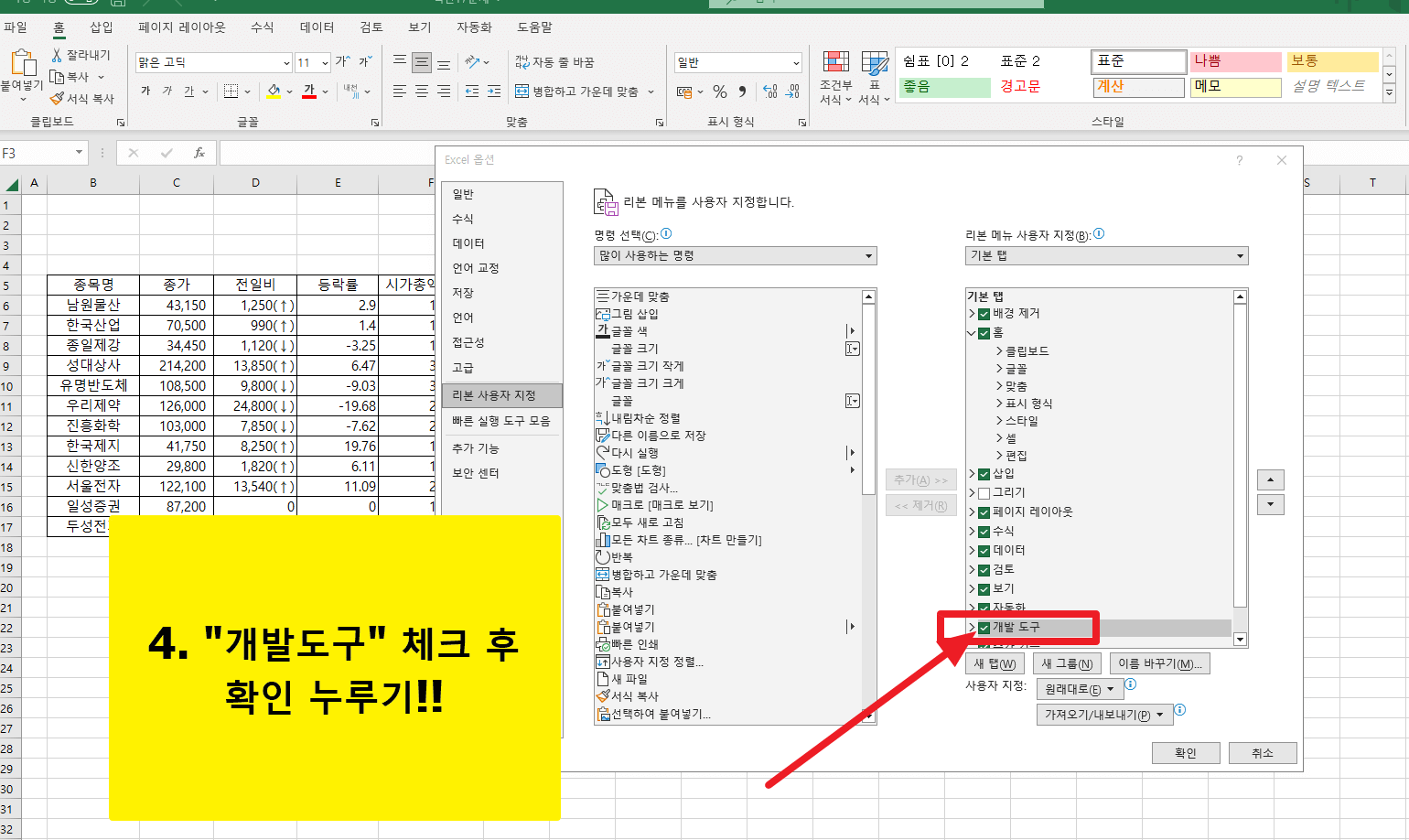
그리고 화면으로 돌아오면, 아래와 같이 개발도구 탭이 추가되어 있는 것을 확인할 수 있습니다.
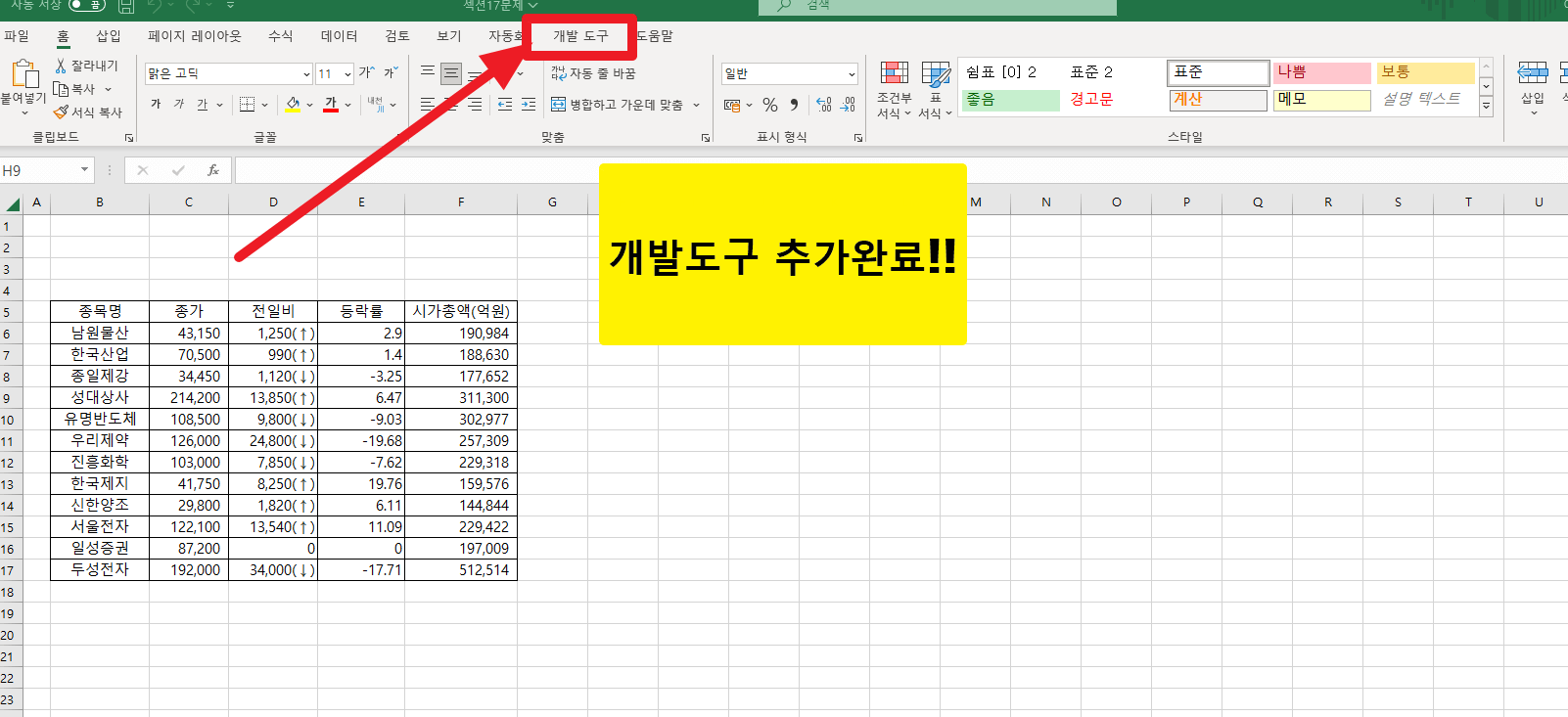
이렇게 개발도구를 추가하였다면, 간단하지만 꼭 설정해주어야 할 것이 있는데요!
이는 아래 포스팅을 참고해주셔요~!
2023.01.02 - [분류 전체보기] - 엑셀 매크로가 예상대로 안될때 꼭 확인할 것!
엑셀 매크로가 예상대로 안될때 꼭 확인할 것!
가끔 매크로가 잘 안될때가 있는데요! 이럴때를 대비해, 미리 아래와 같이 설정해주면 좋습니다. 우선, "개발도구"에서 "매크로 보안"을 클릭해줍니다. 다음으로 아래와 같은 화면이 뜰텐데, 여
blog.thinking-reed.co.kr
감사합니다!!!
오늘도 이른퇴근 되셔요~!
'엑셀' 카테고리의 다른 글
| 엑셀 셀보호 방법 완벽정리!! (0) | 2023.01.10 |
|---|---|
| 엑셀 시트보호 설정방법 총정리! (0) | 2023.01.10 |
| 엑셀 메모삽입 방법 총정리!! (0) | 2023.01.04 |
| 엑셀 데이터 유효성 검사 완벽 정리!! (0) | 2023.01.04 |
| 엑셀 매크로가 예상대로 안될때 꼭 확인할 것! (0) | 2023.01.02 |




댓글